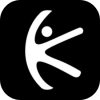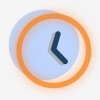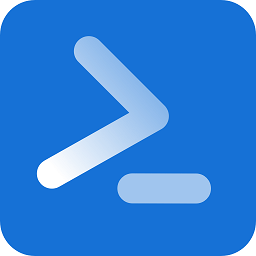am剪辑如何添加音频
2025-03-20 10:18:18来源:sxtmmc编辑:佚名
am剪辑是一款功能强大的视频编辑软件,它不仅可以让你轻松编辑视频,还能让你为视频添加背景音乐或音效,从而提升视频的整体质量。下面,我们将从多个维度详细介绍如何在am剪辑中添加音频。
一、准备工作
在开始添加音频之前,请确保你已经下载并安装了am剪辑软件,并且准备好你想要添加的音频文件。音频文件可以是mp3、wav等格式,这些格式在am剪辑中都是兼容的。
二、进入编辑页面
1. 打开am剪辑软件,你会看到一个简洁明了的界面。
2. 在界面底部,有一个“+”号按钮,点击它,进入视频编辑页面。
三、导入音频文件
1. 在编辑页面中,你会看到一个“+”号图标,点击它,准备导入音频文件。
2. 在弹出的选项菜单中,选择“音频”选项。
3. 此时,你可以浏览你的设备存储,找到并选择你想要添加的音频文件。选中后,点击“导入”按钮,音频文件就会被添加到你的项目中。
四、调整音频设置
1. 音频文件导入后,你可以在时间轴上看到它。通过拖动音频文件在时间轴上的位置,你可以调整音频的起始和结束时间,以匹配你的视频内容。
2. 你还可以调整音频的音量大小。在时间轴上选中音频文件后,你会看到一个音量调节滑块。通过拖动滑块,你可以增大或减小音频的音量。

3. 如果你的音频文件有多个声道(例如立体声),你还可以在am剪辑中选择只播放左声道或右声道,或者将两个声道混合播放。
五、预览和导出
1. 在完成音频的添加和调整后,你可以点击预览按钮,查看视频和音频的同步效果。
2. 如果预览效果满意,你可以点击导出按钮,将编辑好的视频保存到你的设备中。在导出设置中,你还可以选择视频的分辨率、码率等参数,以满足不同的需求。

六、注意事项
1. 在添加音频时,请确保音频文件的版权问题。如果你使用的是受版权保护的音频文件,请确保你有合法的使用权。
2. 在调整音频设置时,要注意音频与视频的同步问题。如果音频与视频不同步,会影响观众的观看体验。
3. 在导出视频时,要根据你的需求选择合适的导出参数。过高的分辨率和码率会导致视频文件过大,不利于分享和传输;而过低的分辨率和码率则会影响视频的质量。
通过以上步骤,你就可以在am剪辑中轻松添加音频了。无论是为视频添加背景音乐还是音效,都能让你的视频更加生动有趣。希望这篇文章能对你有所帮助!